
Importer une séquence d’images dans Compressor
Vous pouvez créer une tâche de séquence d’images dans Compressor en important une séquence d’images fixes sous forme de fichier source de séquence d’images. Chaque image dans la séquence d’images représente une seule image vidéo.
Dans Compressor, effectuez l’une des opérations suivantes :
Choisissez Fichier > Ajouter une séquence d’images.
Cliquez sur
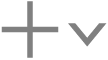 en bas de la zone du lot, puis choisissez « Ajouter une séquence d’images ».
en bas de la zone du lot, puis choisissez « Ajouter une séquence d’images ».
Dans la fenêtre de fichier qui s’affiche, sélectionnez un dossier de fichiers de séquence d’images, puis cliquez sur Ajouter.
Une nouvelle tâche de séquence d’images apparaît dans la zone de lot de la fenêtre Compressor.
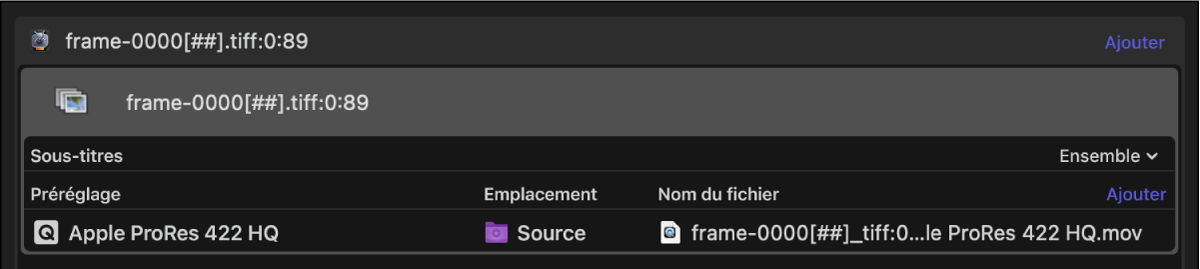
Astuce : vous pouvez afficher la liste des images incluses dans votre tâche de séquence d’images dans la section « Fichiers de séquence d’images » de l’inspecteur de tâche.
Dans la section « Propriétés de séquence d’images » de l’inspecteur de tâche, effectuez l’une des opérations suivantes :
Régler la fréquence d’images : sélectionnez une fréquence d’images pour le fichier de séquence d’images dans le menu local « Fréquence d’images », ou saisissez une valeur personnalisée dans le champ de texte.
Ajouter un fichier audio : à côté de « Fichier audio », cliquez sur Choisir, sélectionnez un fichier, puis cliquez sur Ouvrir.
Après avoir importé des données source, vous pouvez afficher et modifier les propriétés de tâche, appliquer les instructions de transcodage et transcoder le lot.